开始使用
登录注册
注册新账号
新用户需要先进行账号注册才能完成登录。点击没有账户?立即注册按钮,进入注册页面。
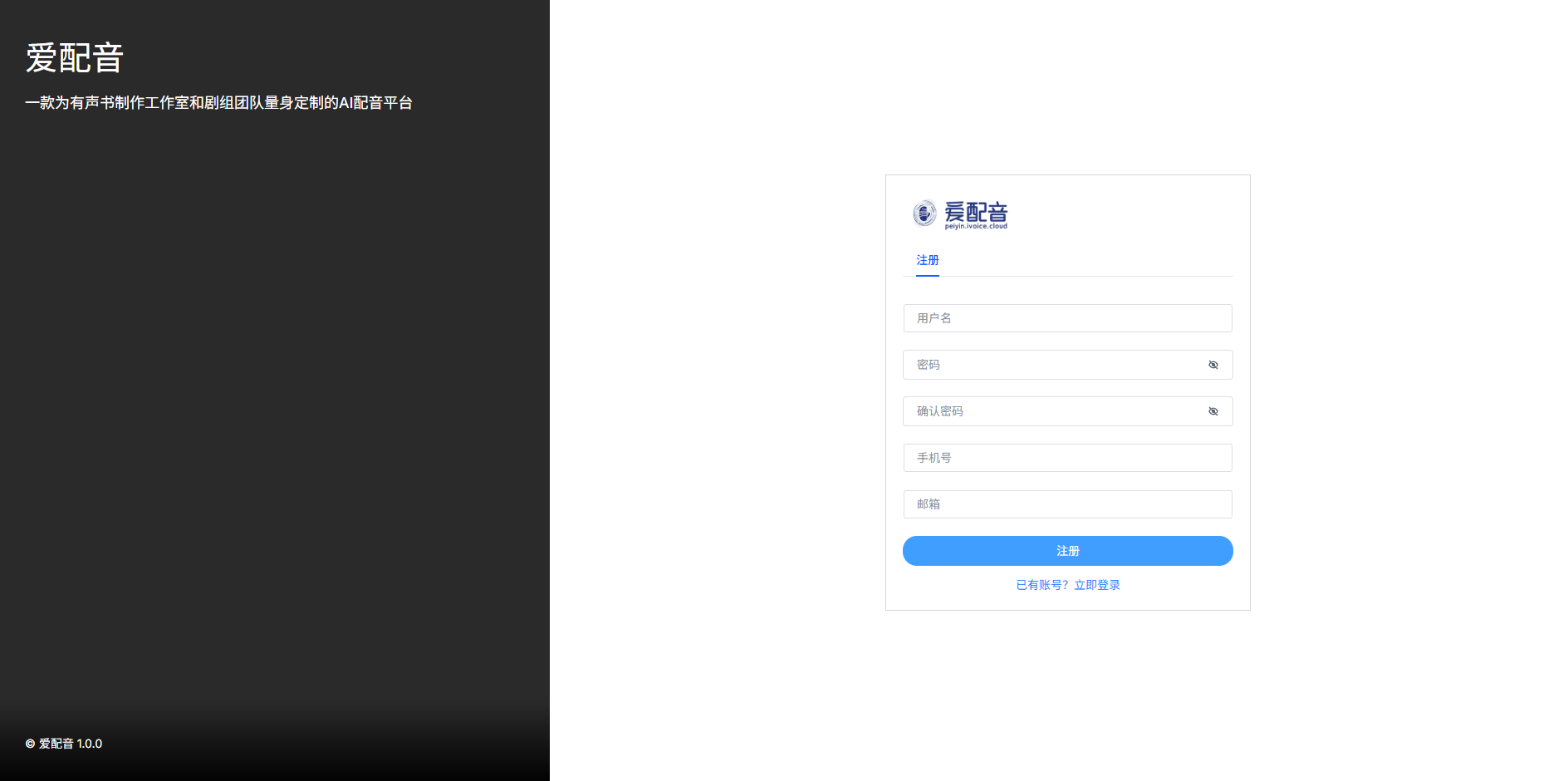
注册页面如下,按照注册字段的指引,完成用户信息的完善,完成注册后可以使用注册的账户进行登录。
-
确认密码需要与密码进行一致性验证,确保输入密码无误。
-
密码至少需要输入6位以上。
-
绑定手机号和邮箱号是必选项。
登录账号
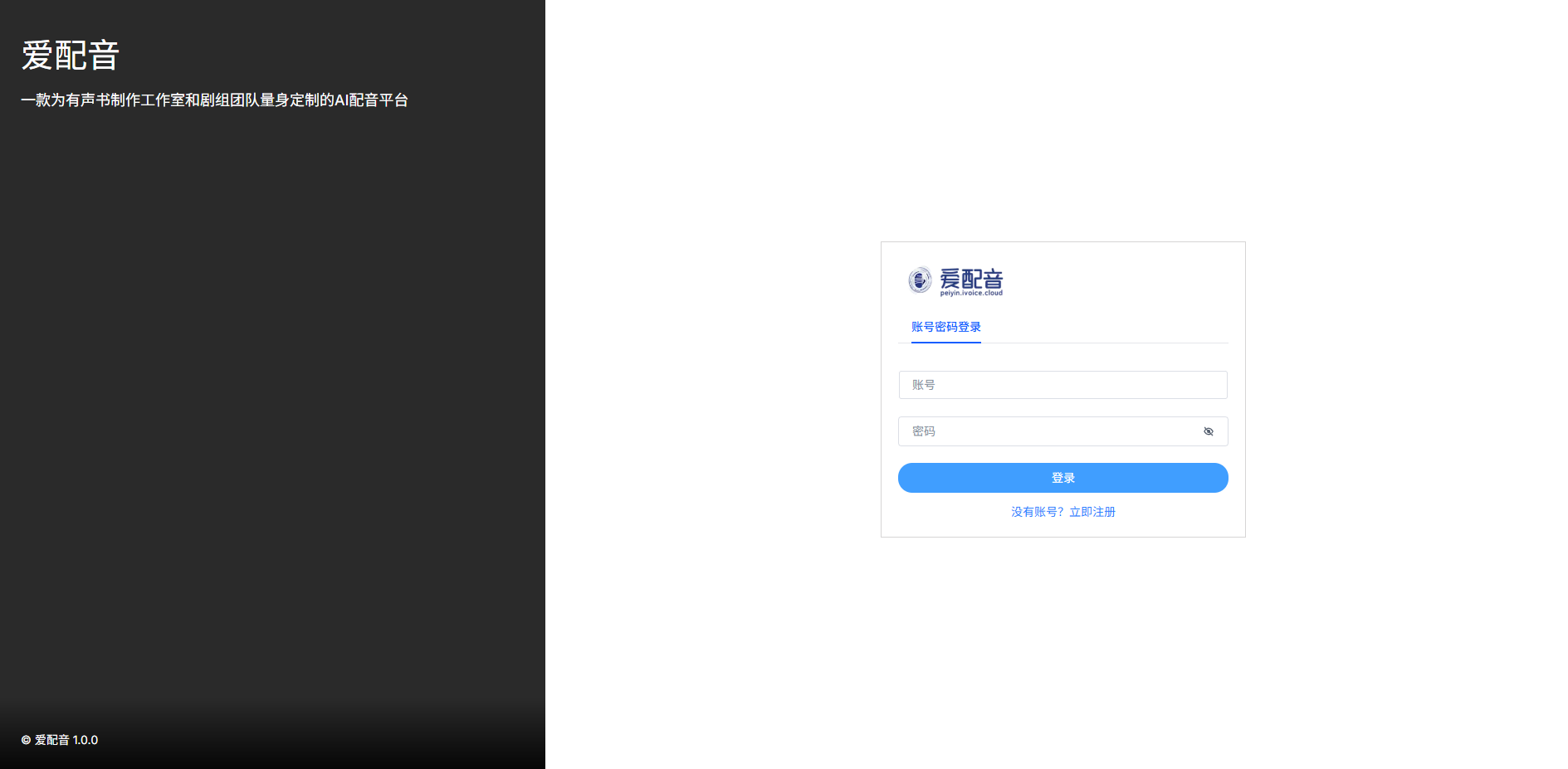
- 根据自己注册的账户密码完成登录操作。
首页
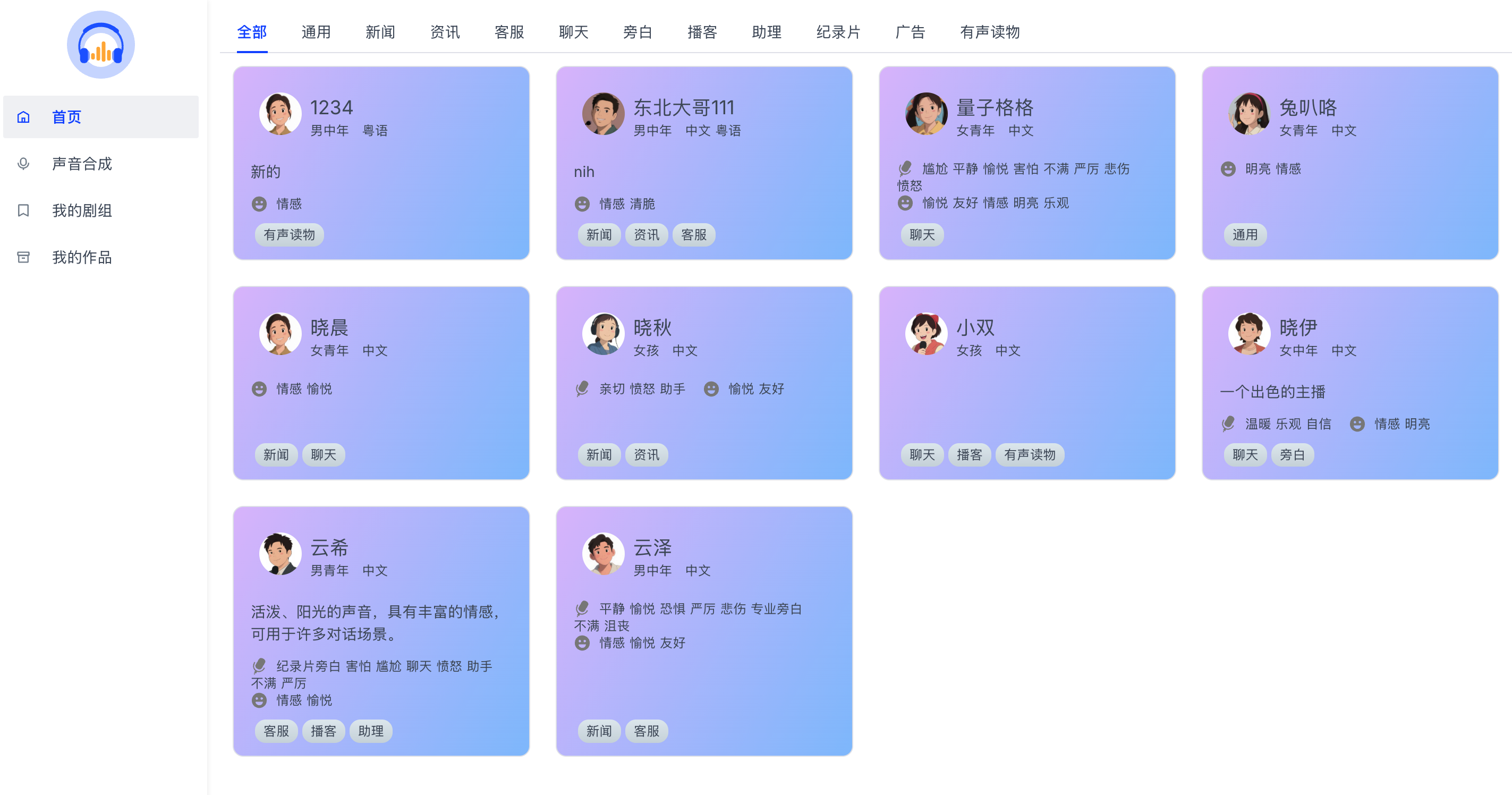
- 左侧导航栏中是核心功能,如声音合成、作品管理。
- 中间内容区:展示可用的AI音色角色卡片及分类筛选
声音卡片介绍
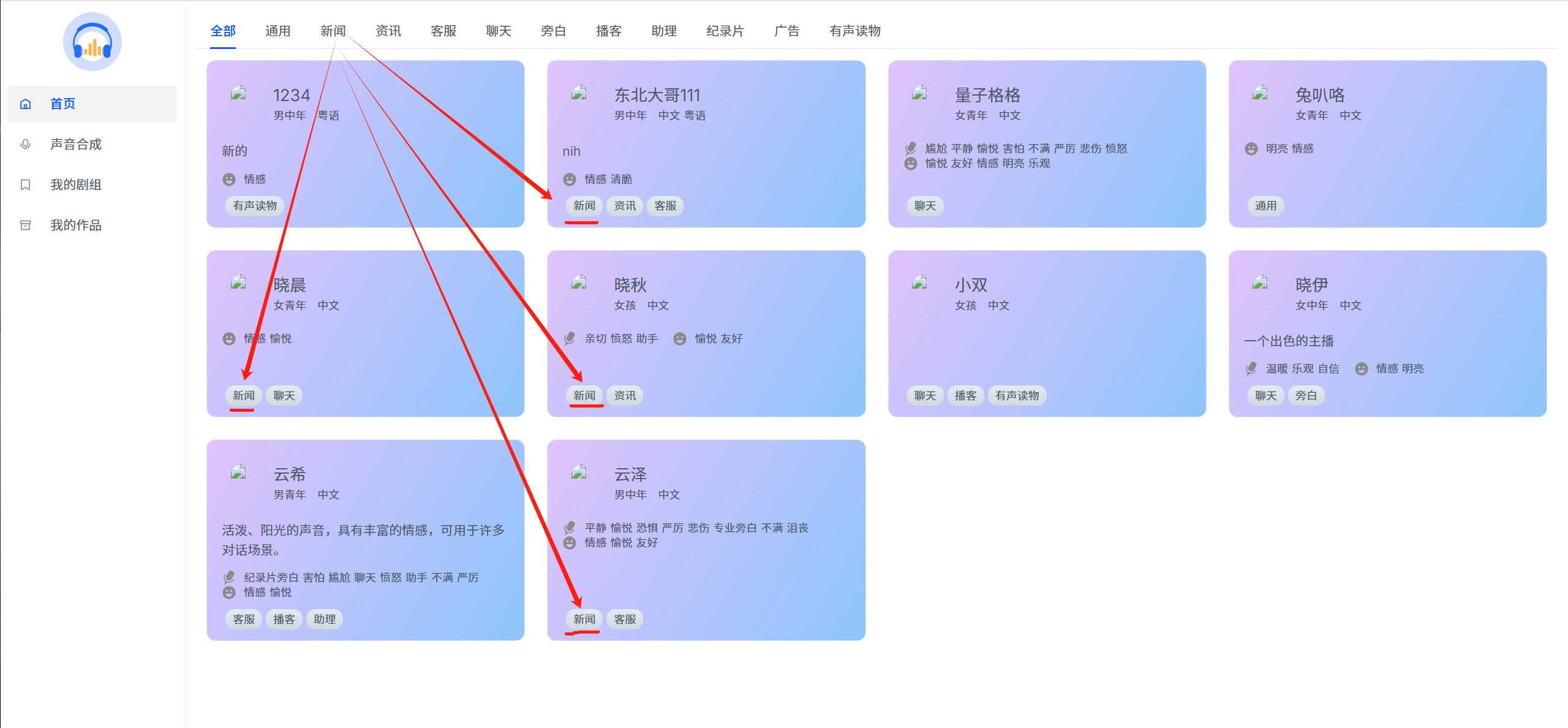
- 每个声音卡片上面有对要合成声音音色的描述,左下角有卡片的标签。
- 上面的导航栏用于根据不同标签字段对声音卡片进行筛选。
标签筛选功能
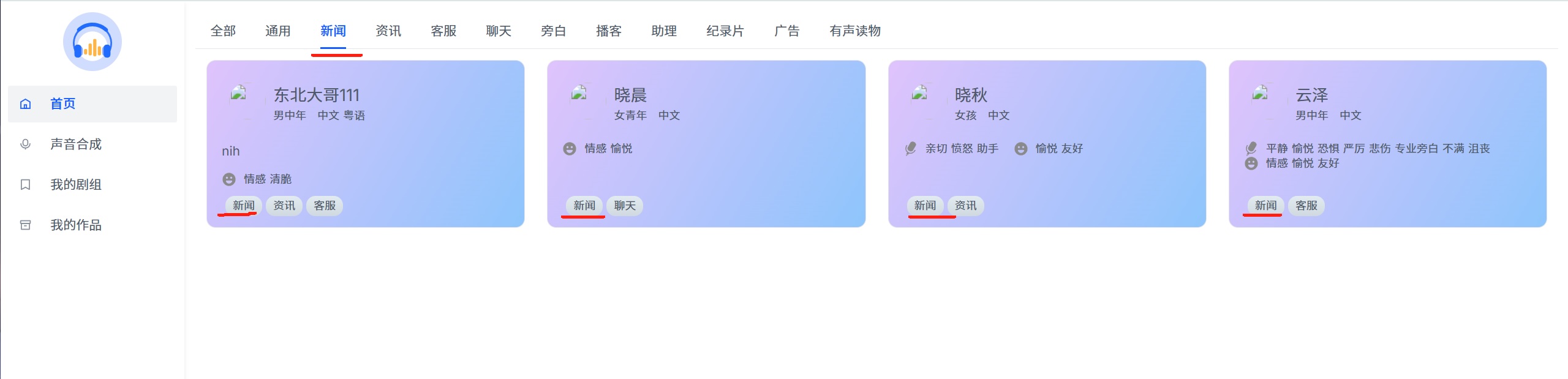
- 可以根据不同标签字段对声音卡片进行筛选。上图是单独对新闻标签卡的筛选。
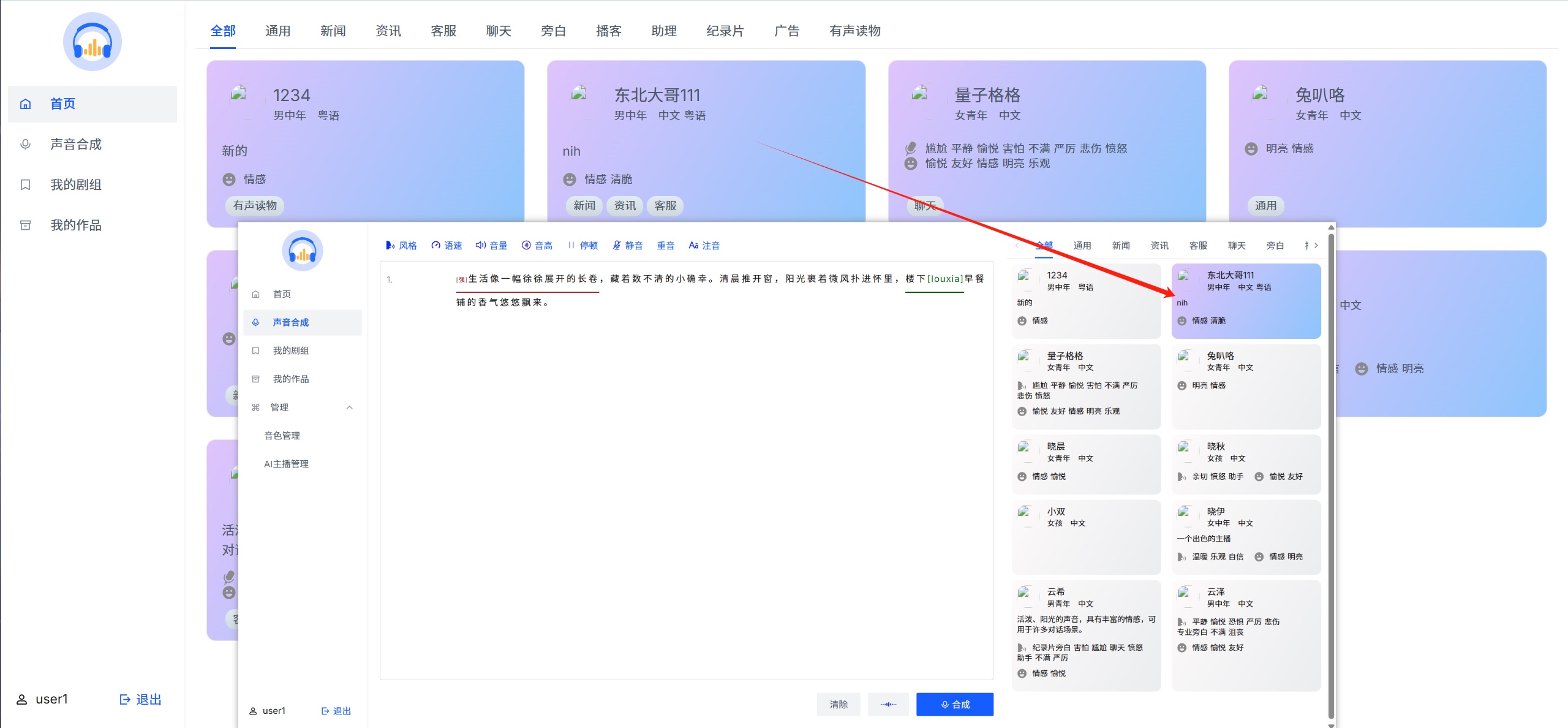
- 点击声音卡片会跳转到相应声音卡的声音合成页面。例如点击东北大哥111卡片进入对应的声音合成页面。
- 具体如何使用声音卡片中的使用方法,请看下文中的声音合成页面。
我的剧组
主页面
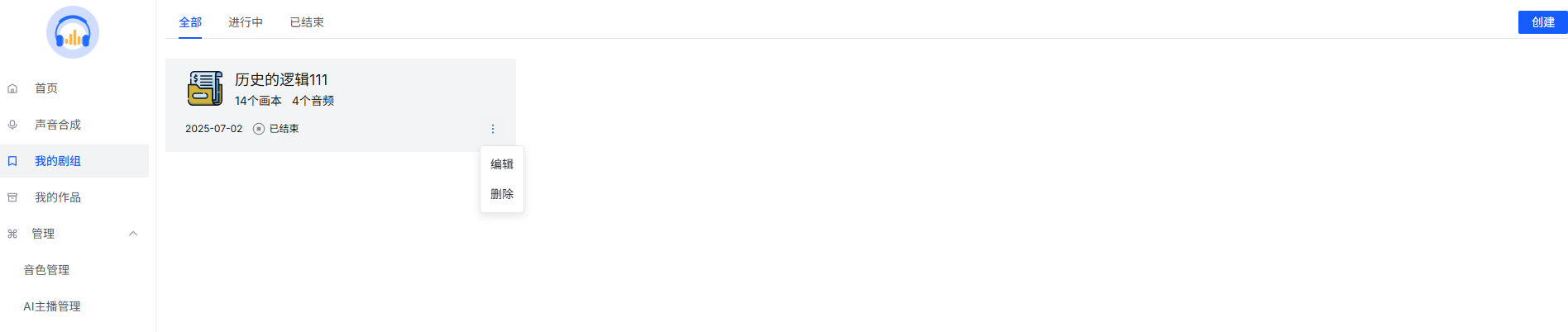
- 在左侧导航栏点击我的剧组,默认会展示画本
- 可以根据上述字段选择进行中 或者已结束的画本音频,也可以对该逻辑进行编辑与删除操作。
编辑剧组的名称
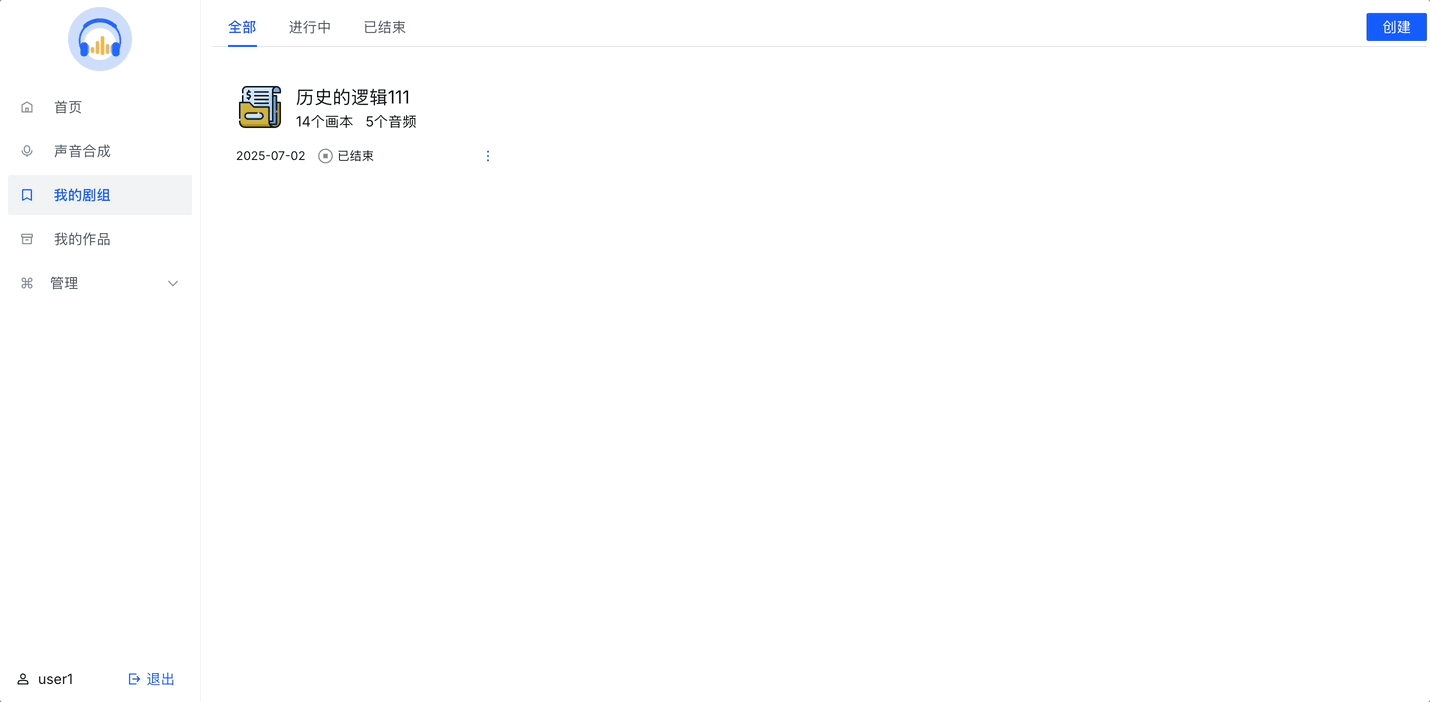
- 点击编辑选项,弹出下述弹窗,可以设置剧组的名字。修改后点击确定完成设置。
编辑剧组的进度
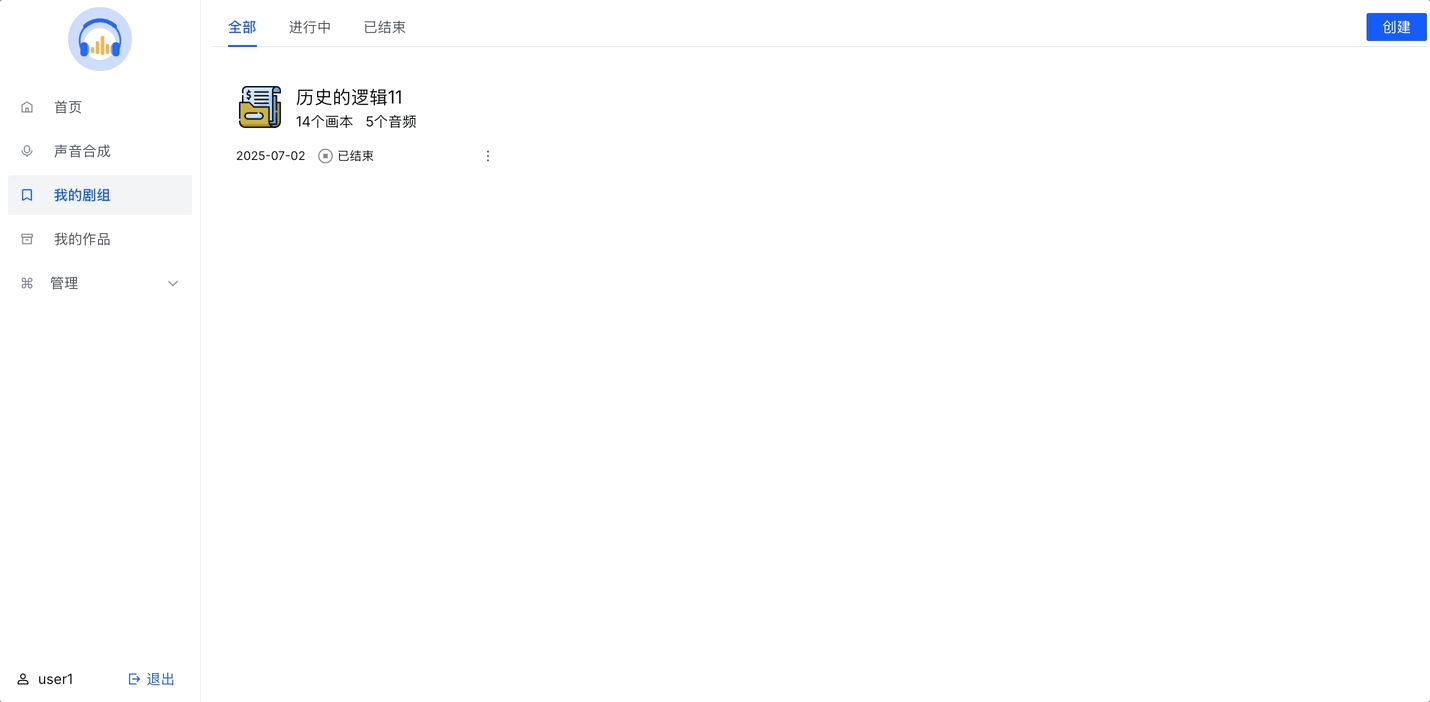
- 点击编辑选项,弹出下述弹窗,可以设置剧组的名字以及进度。修改后点击确定完成设置。
上传画本
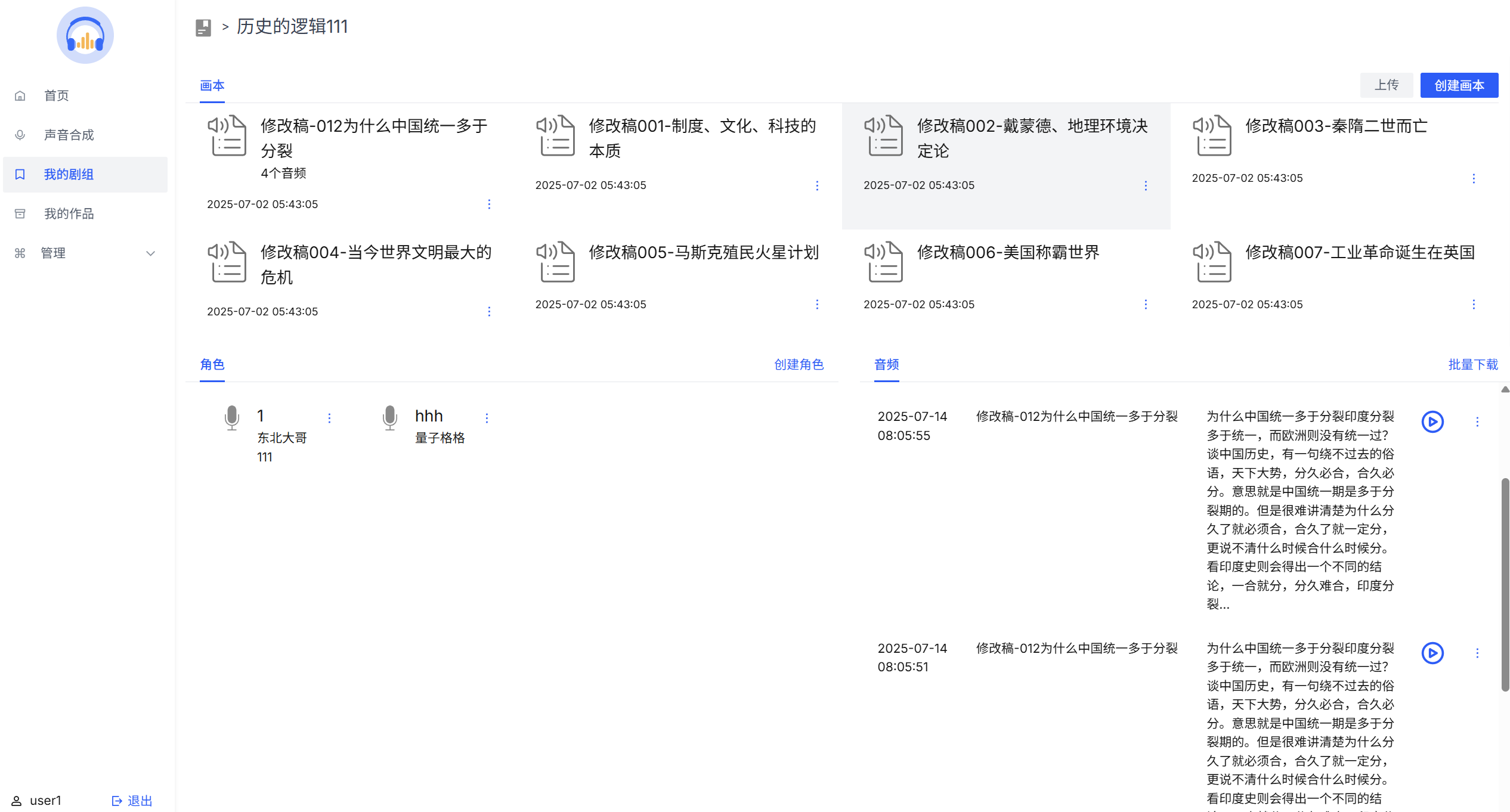
- 点击进入历史逻辑,会看到所有的画本,画本下方是创建的时间。
右侧可以上传或者创建画本,详情如下图示:
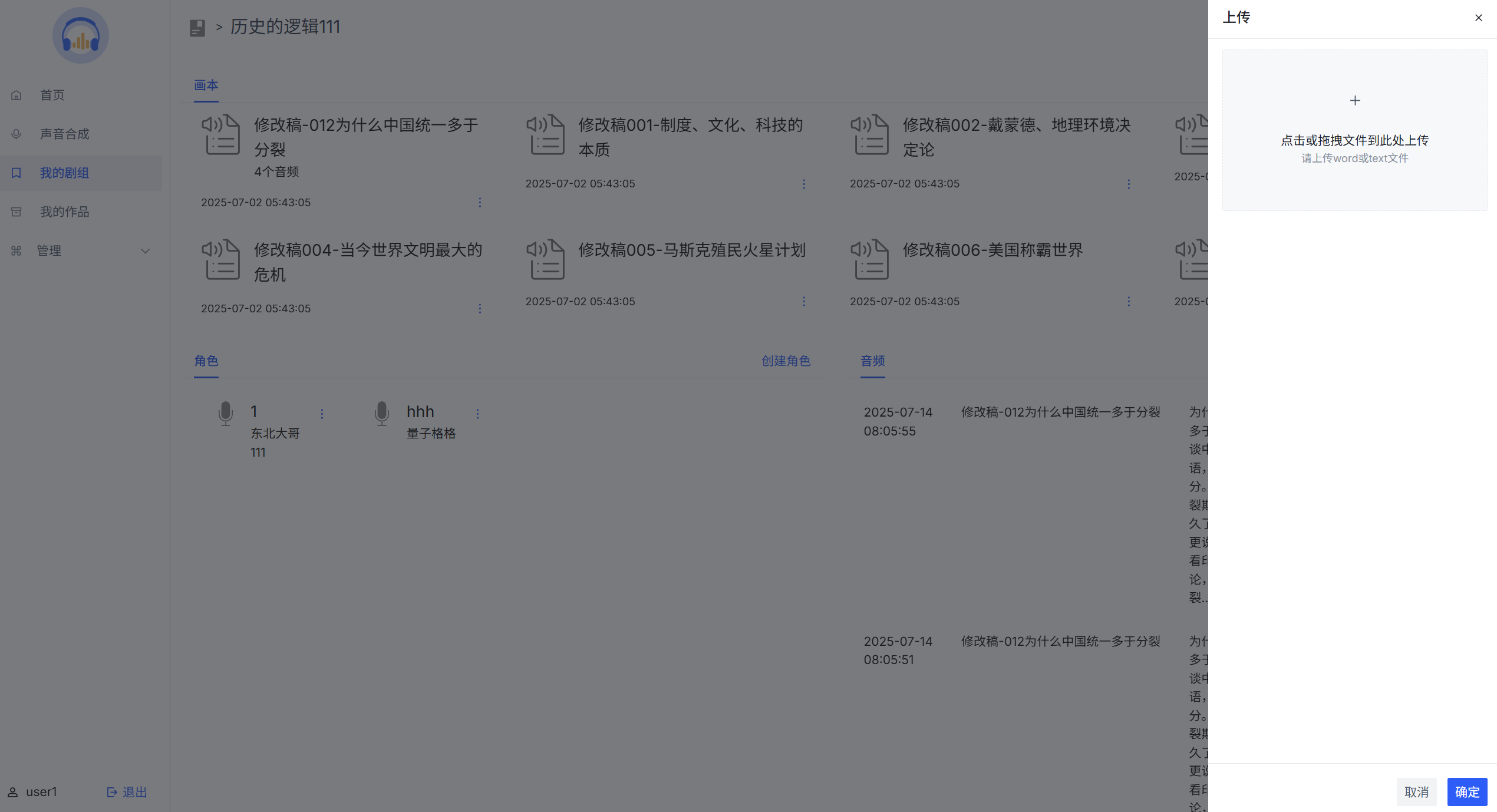
- 可选的格式为 Word 或 text 文件,上传成功后会自动生成对应的画本。
创建画本
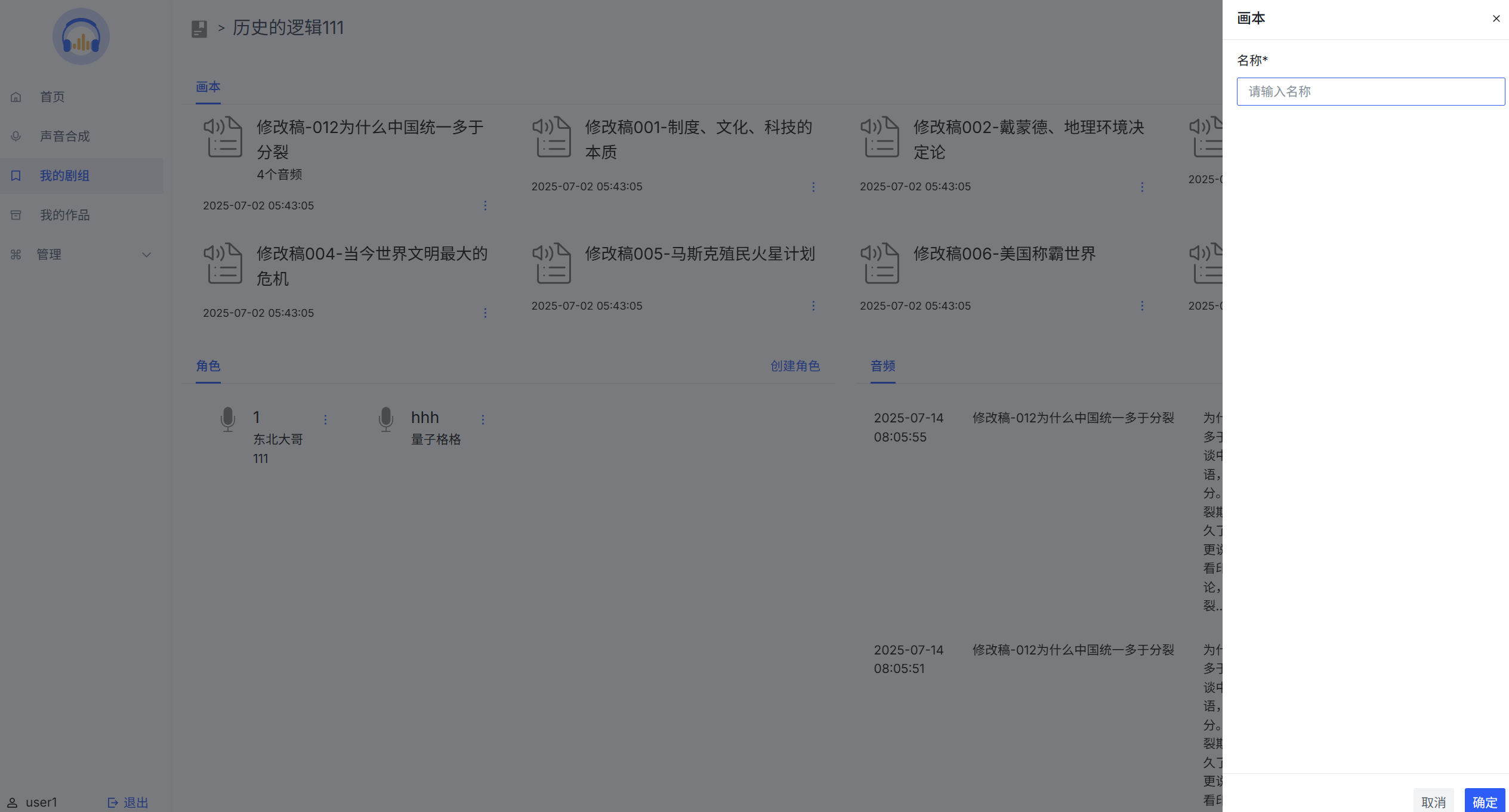
- 画本名称为必选项,输入画本名称后点击确定按钮,会自动生成对应的画本。
创建角色
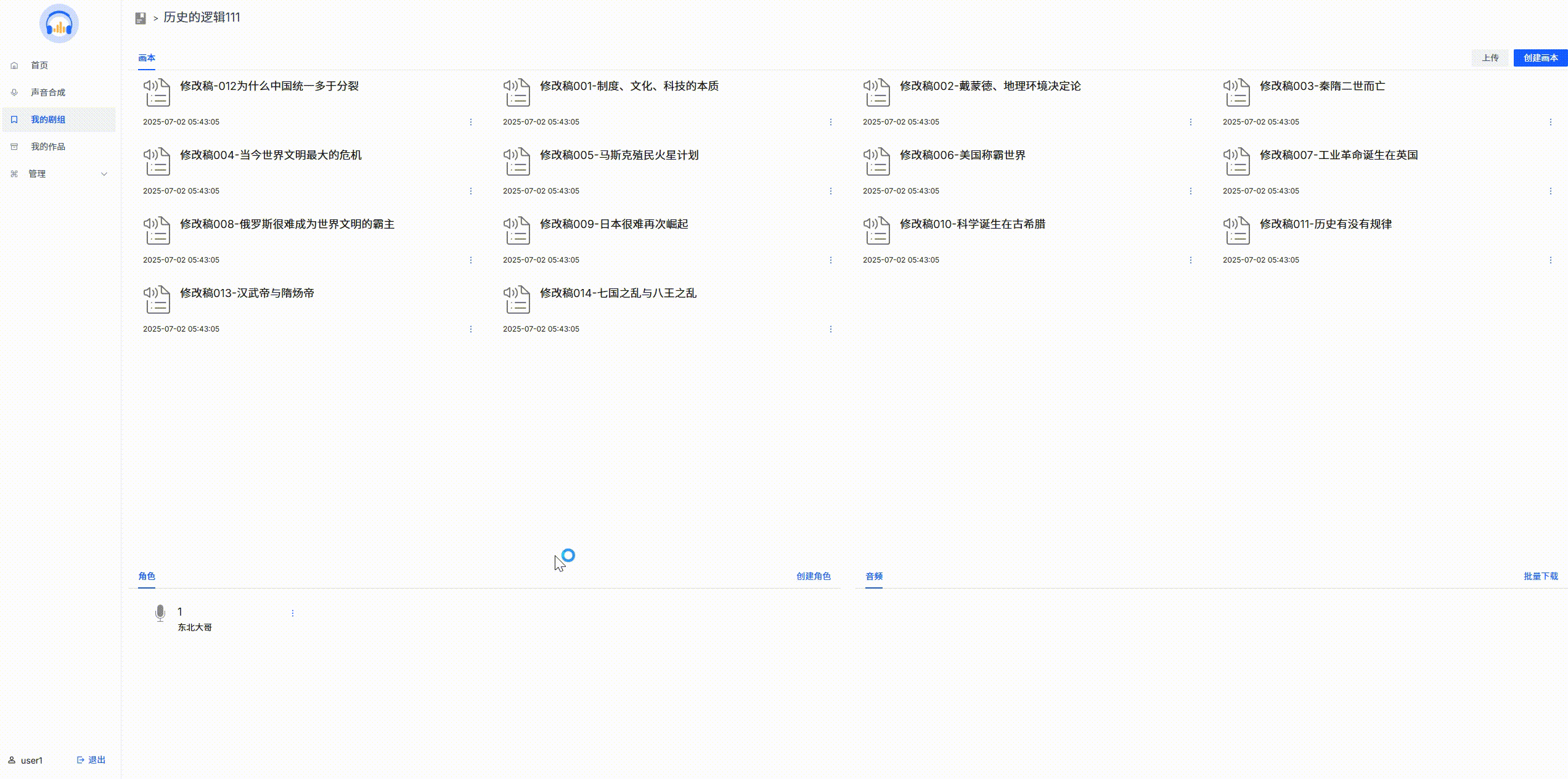
- 在最下方,可以设置不同的角色即可以从主播列表里选择一个声音进行文本的声音配置,新建的角色会出现在角色列表里。
播放音频
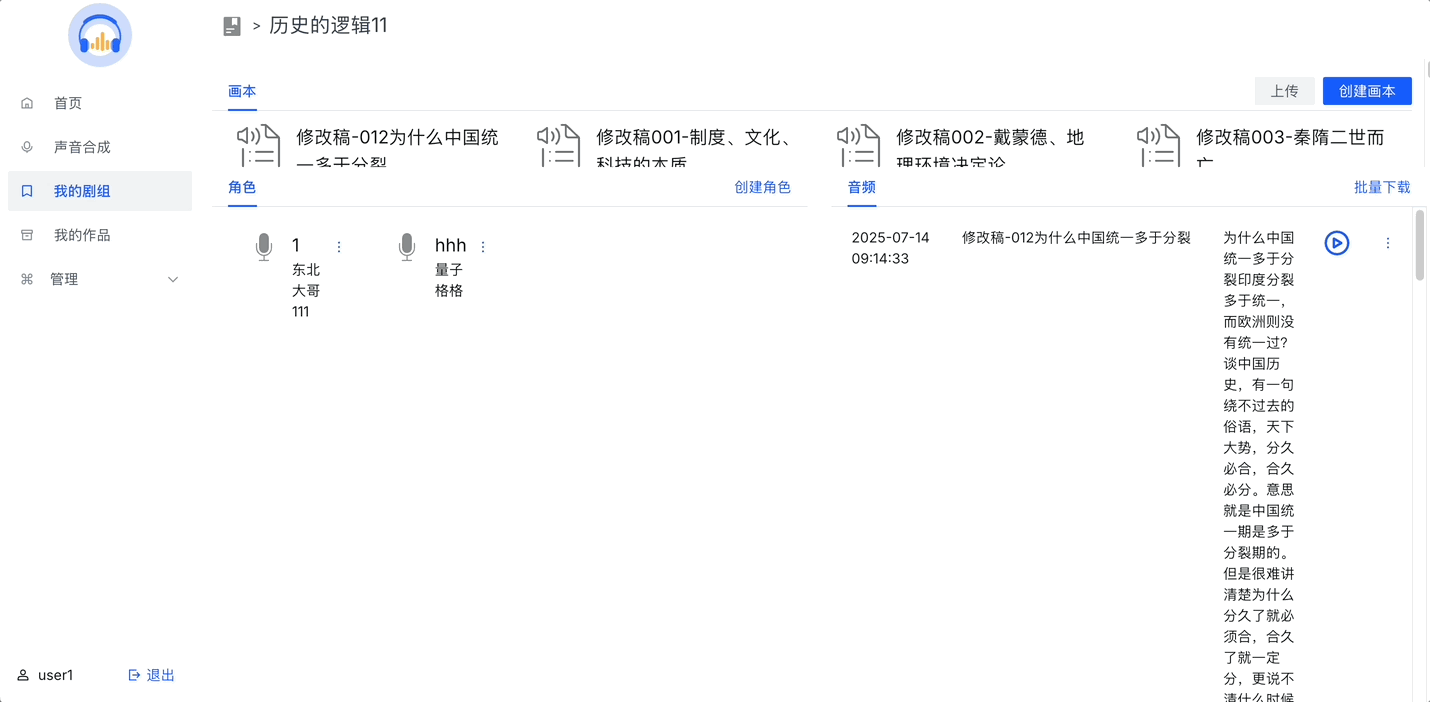
- 在右下方的音频中,可以对合成的音频就行播放,也可以对音频进行下载。
下载音频
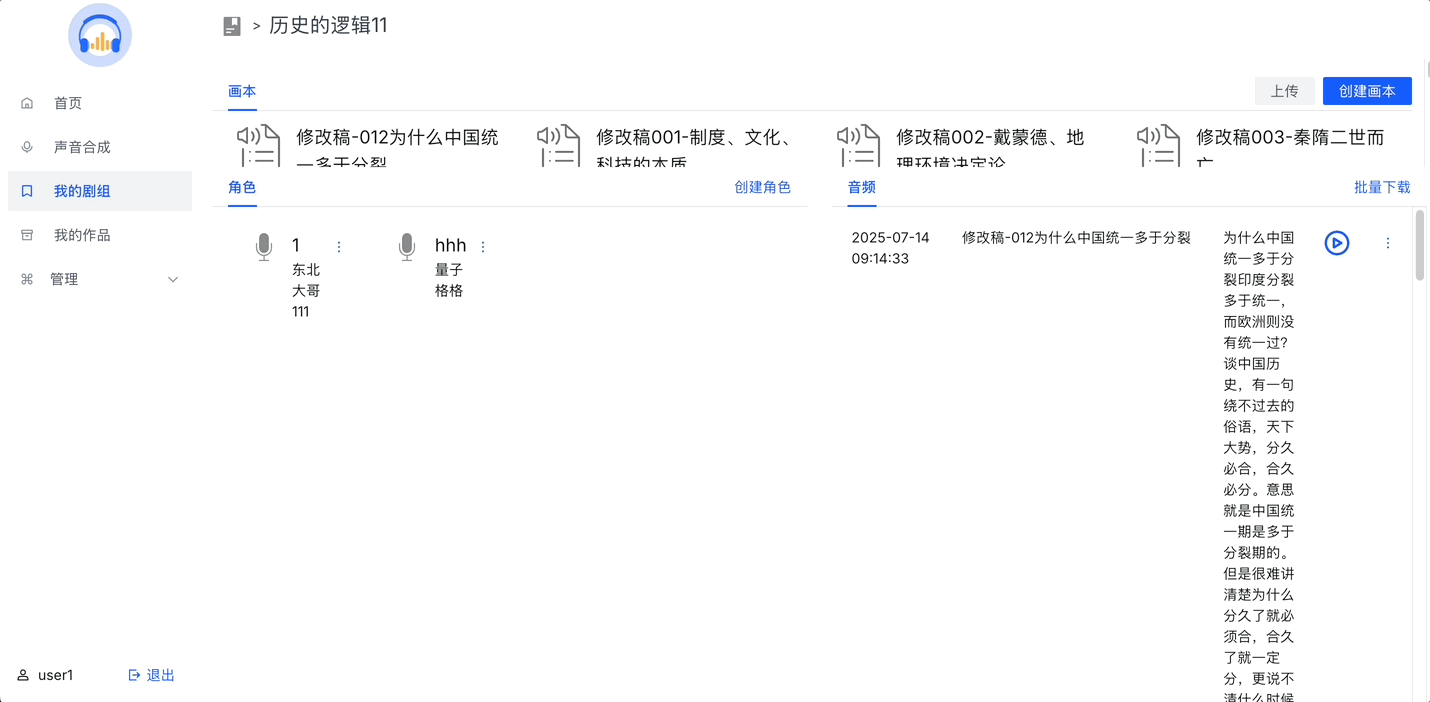
- 在右侧的勾选框中选择需要下载的音频,点击下载按钮即可下载。
编辑画本
点击画本可进入配置画本的页面,声音编辑功能同下文“声音合成“模块页面。
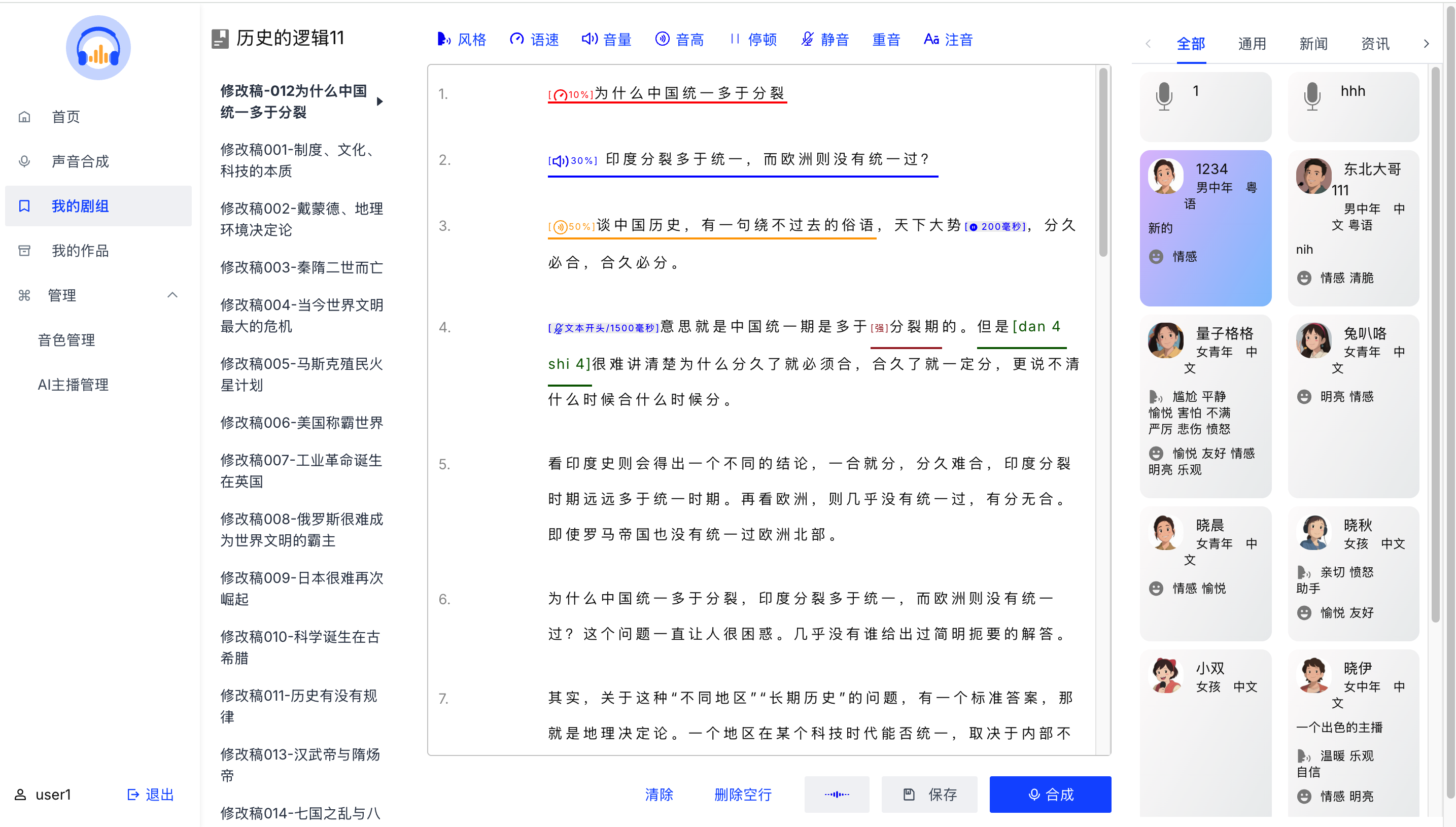
- 点击右侧的列表,可以直接跳转到不同的画本。
- 点击清除,可以清除掉画本中的内容。
- 点击保存,可以保存画本。
- 点击合成,可以开始合成音频。合成的音频会自动保存到我的剧组中。
声音合成
声音合成页面可以从以下三种方式进入:
-
从首页点击相应的声音卡片进入
-
点击左侧导航栏的声音合成导航进入
-
点击我的剧组中的画本卡片进入
文本输入与合成
可以在输入框里输入想要生成音频的文本,点击输入框右下方的合成按钮,可以看到合成按钮的左侧有一个音频已经成功生成。如果发现文本输入错误,可以手动删除,也可以点击下面的清除按钮全部删除。这里支持中文与日文文本音频的生成。
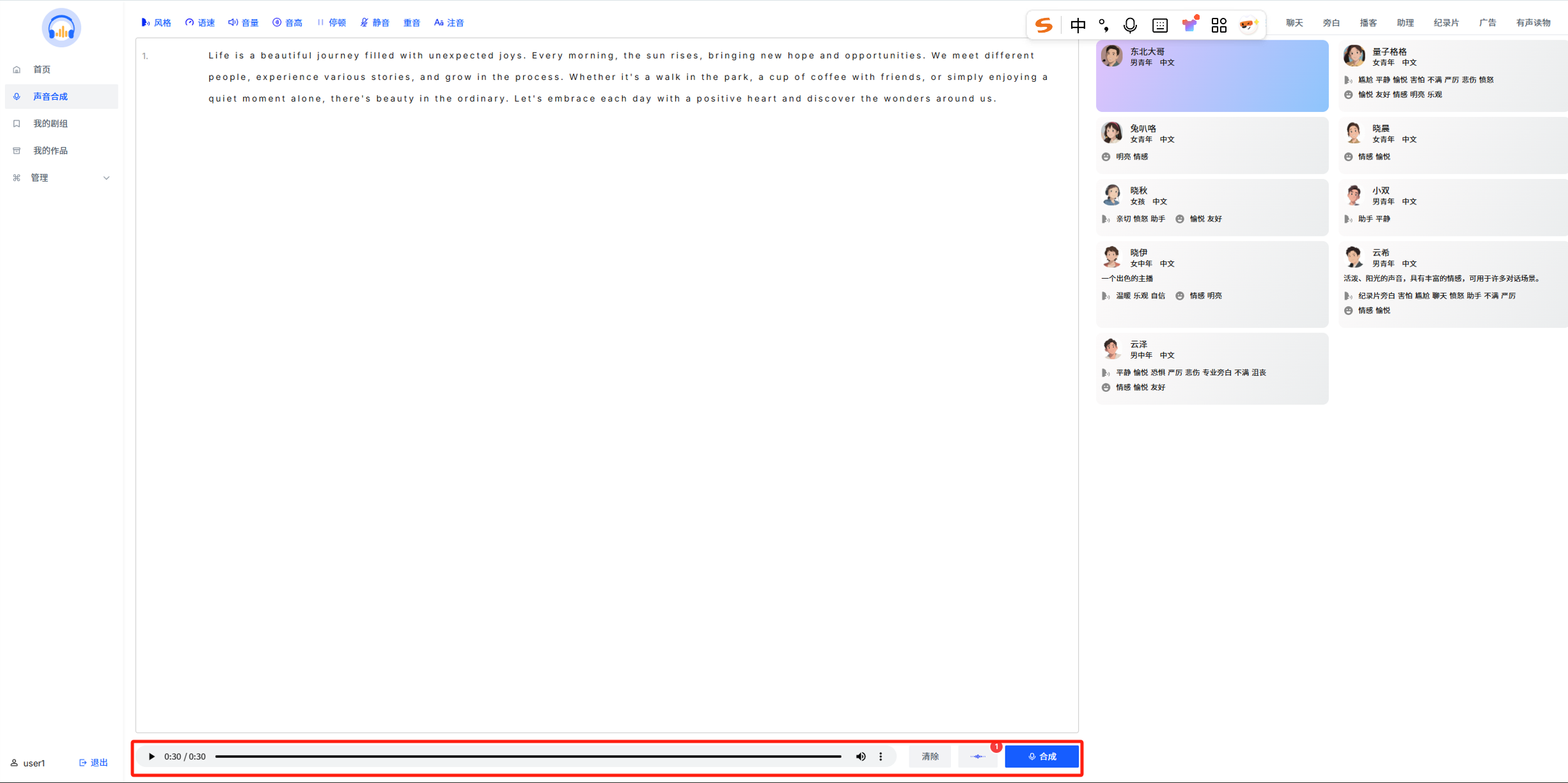
- 合成音频后,可以对音频进行静音播放,也可以设置播放速度。如下图的方框所示。
- 上侧导航栏有声音的风格、语速、音量、音高、停顿、静音、重音、注音等参数可以设置,下面逐一进行介绍。
参数设置
风格
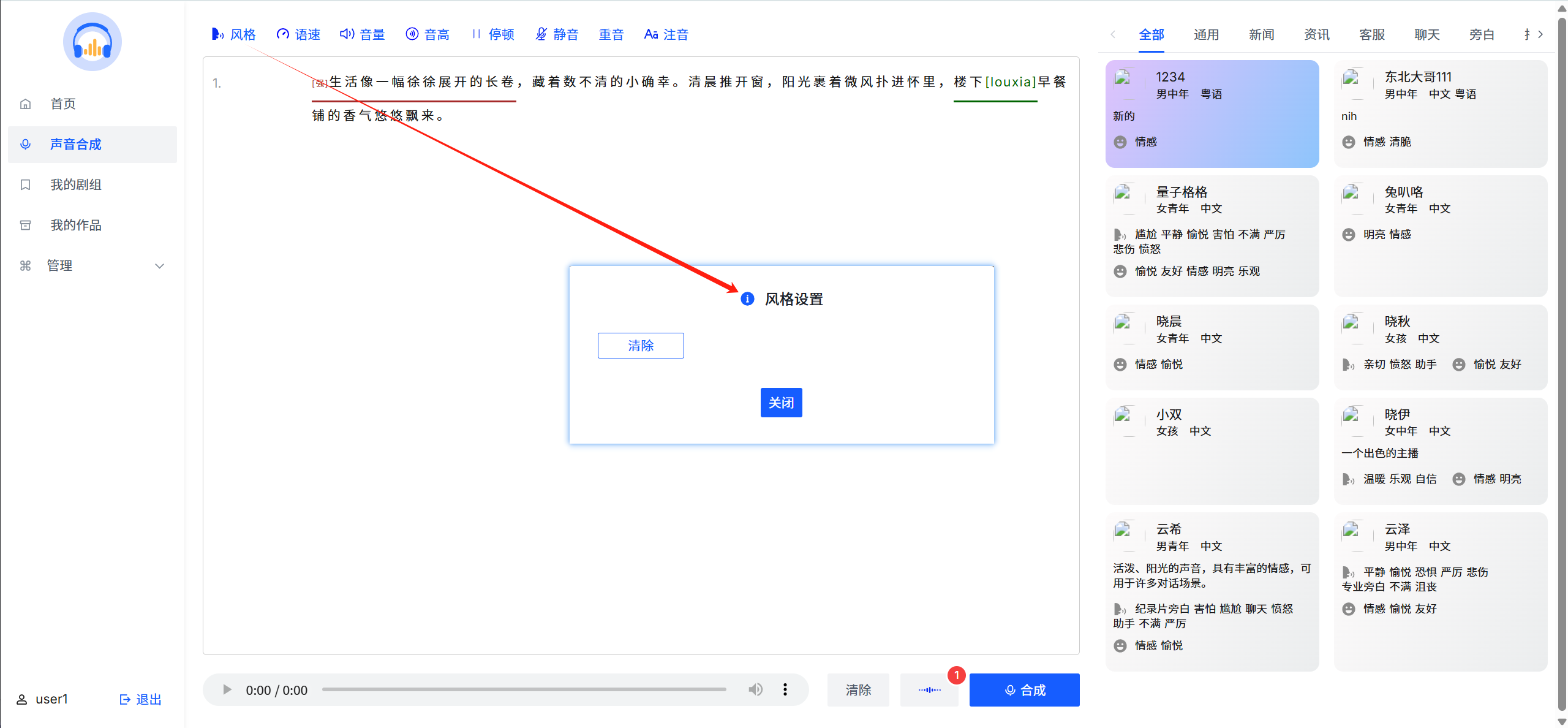
- 点击风格选项卡,弹出上述弹窗,可以点击清除清除所有风格,点击关闭关闭弹窗。具体的风格选项卡还在开发中。
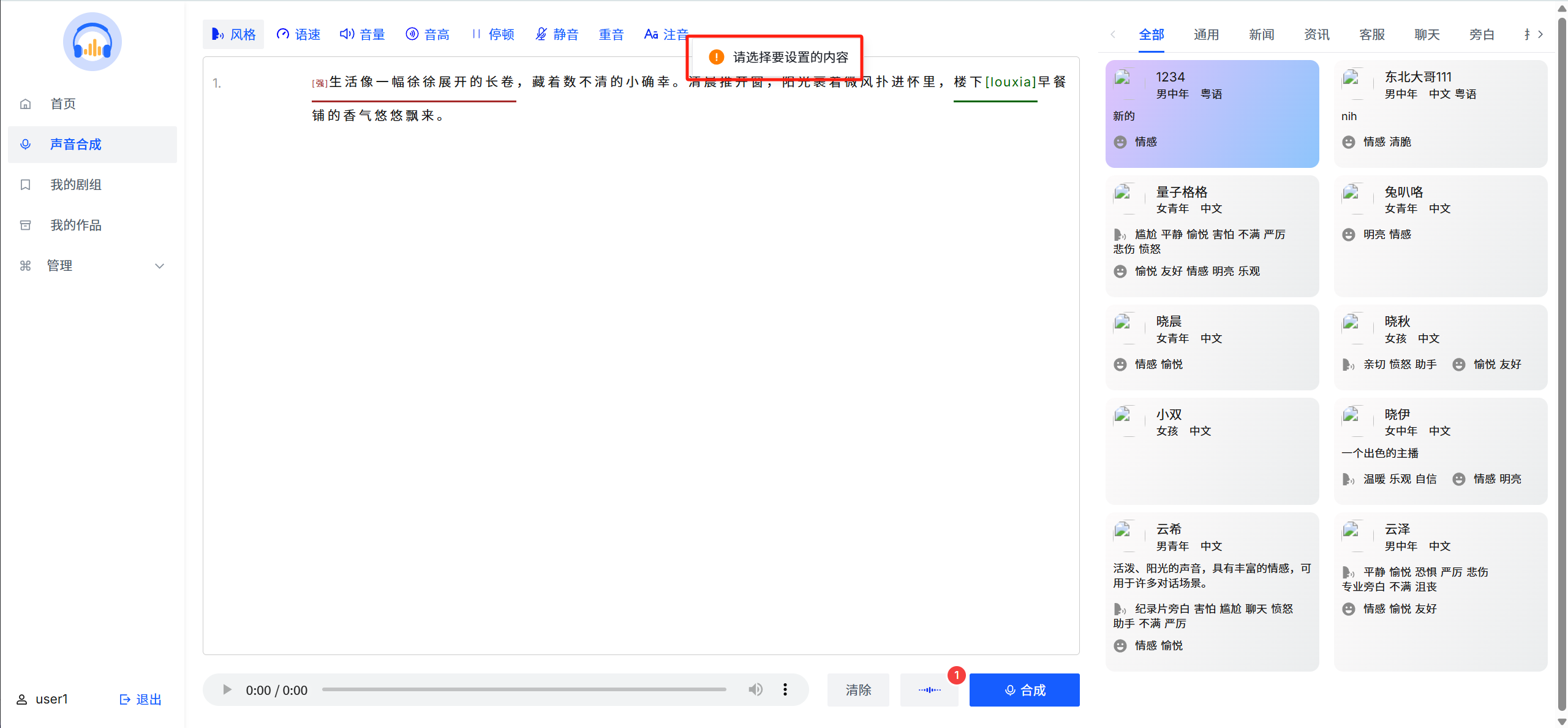
- 注:需要先选中需要设置的文本,才能进行风格的选择,如何没有选中任何文本,则会弹出上述弹窗。
语速
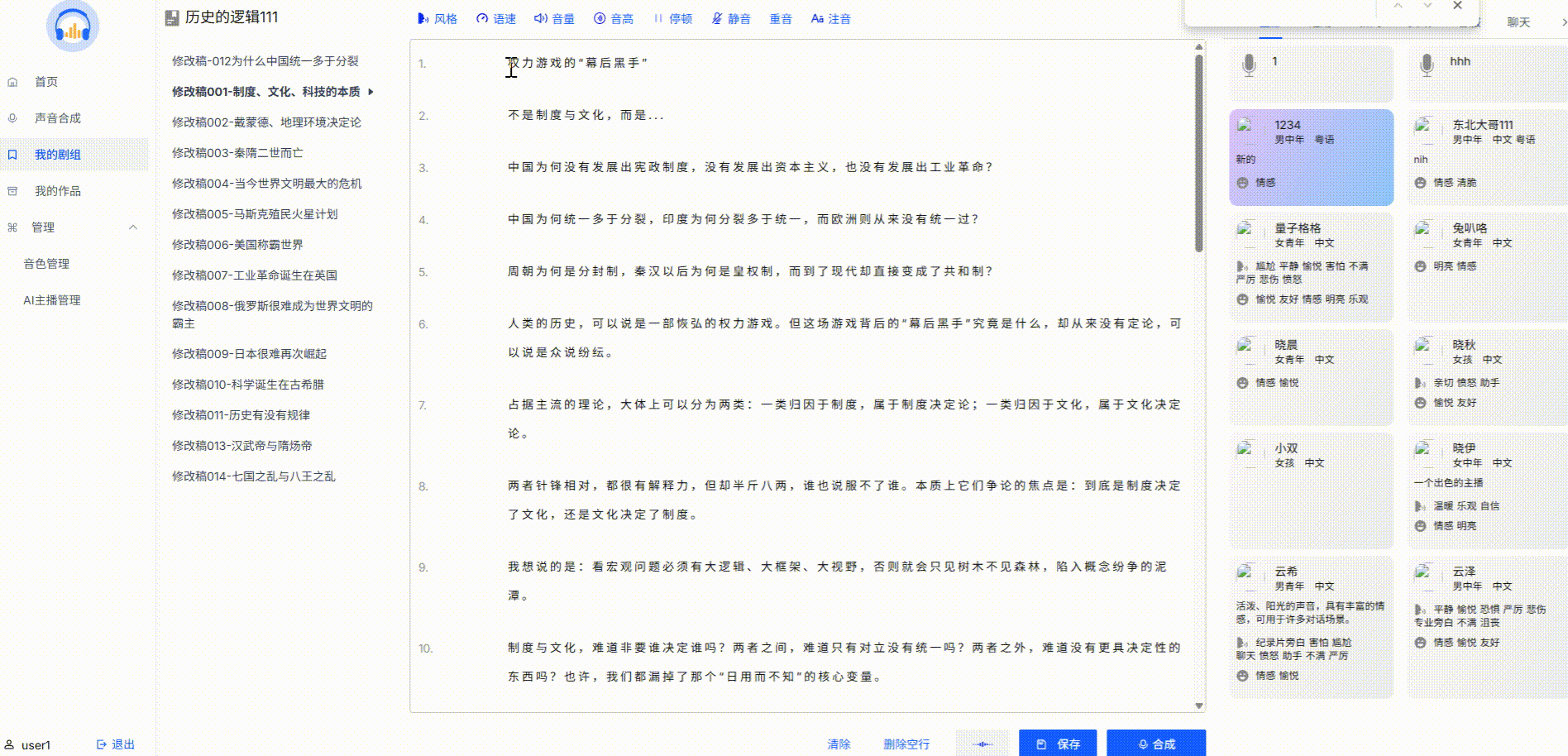
- 先选中需要调整语速的文本,点击语速选项卡,弹出上述弹窗,自定义调整语速调整后,点击自定义按钮,可以直接作用在文本语速上面。
- 加减百分数,是以100%即一倍速为基准的,点击后直接会对语速生效,点击合成按钮后,可以看到语速按照自己设置的参数进行了改变。
音量
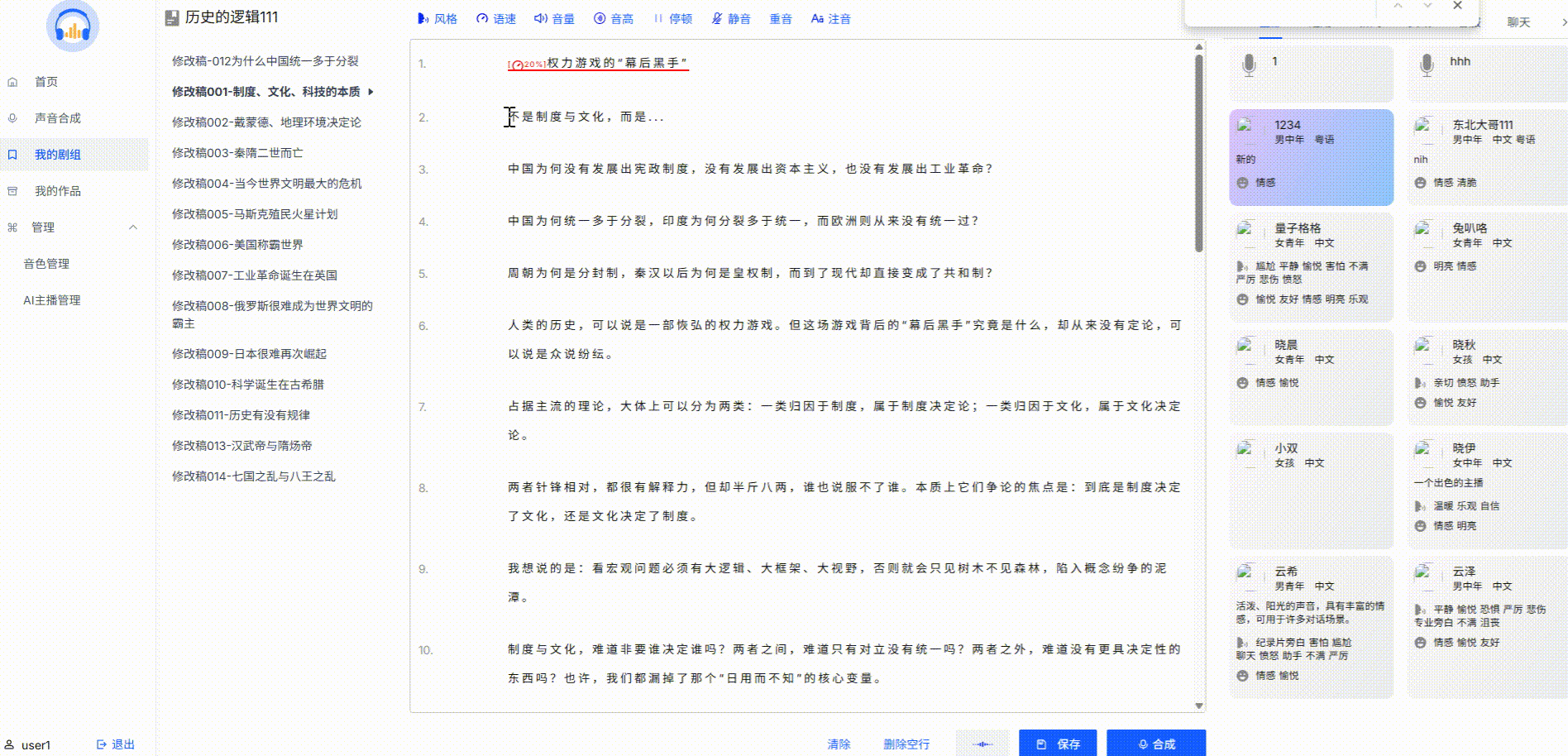
- 选中需要调整音量的文本,点击音量选项卡,弹出上述弹窗,这个与语速类似,通过改变音量参数进行设置。也是以1倍音量为基准进行参数调整的。
音高
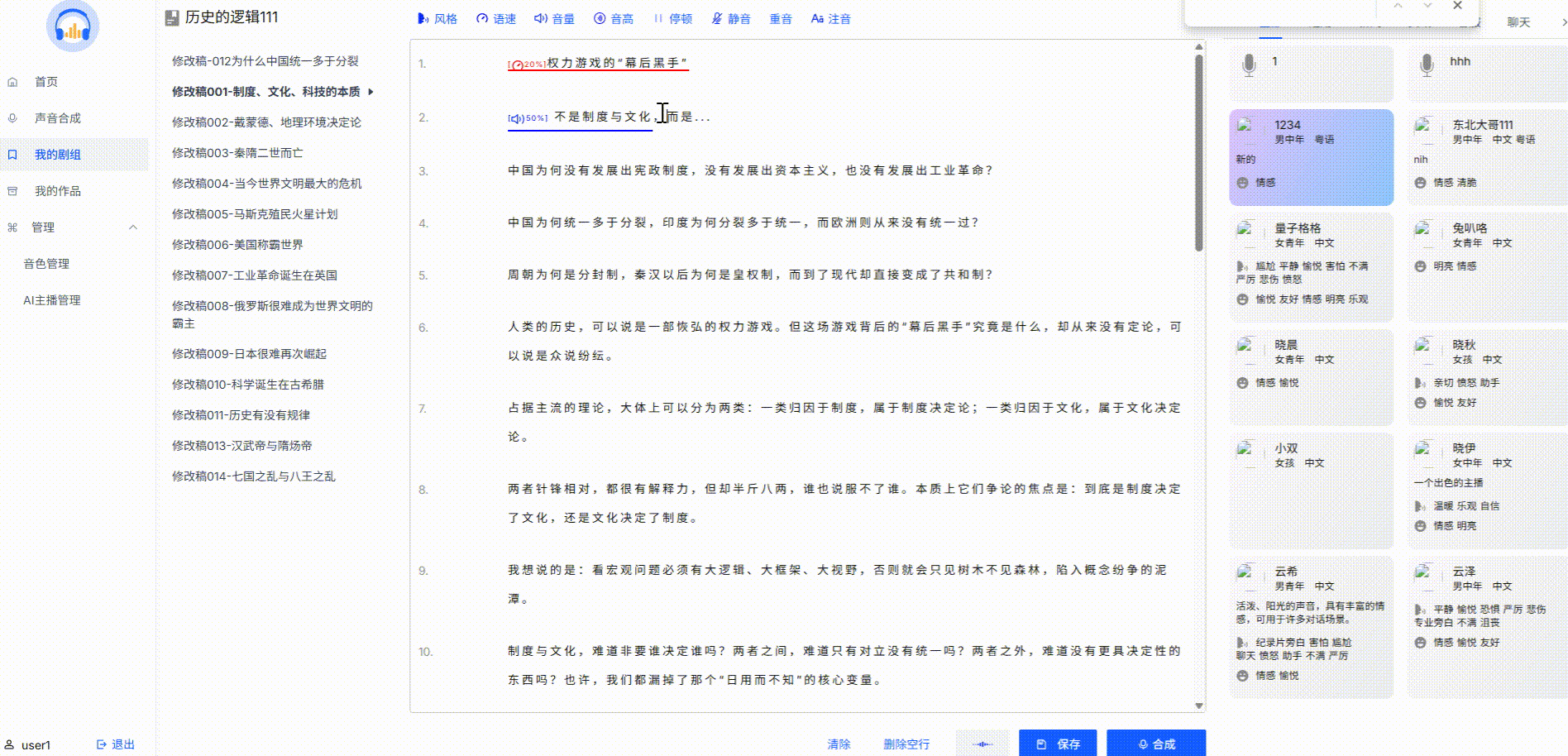
- 选中需要调整音量的文本,点击音高选项卡,弹出下述弹窗,这个与语速、音量类似,通过改变音高参数进行设置。
停顿
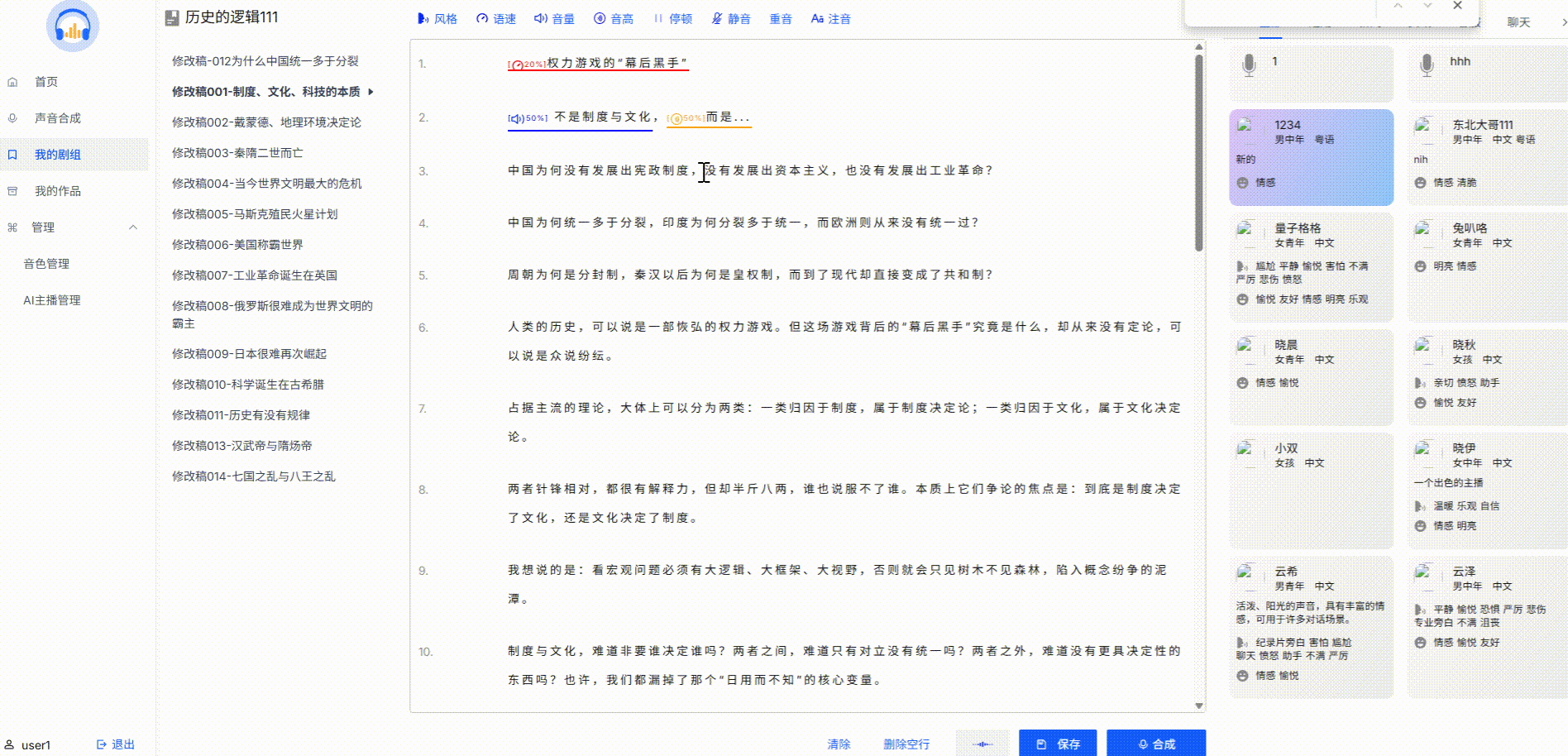
- 选中需要在选中文字后停顿文本,弹出设置停顿时长的弹窗,选择需要停顿的时长。
静音
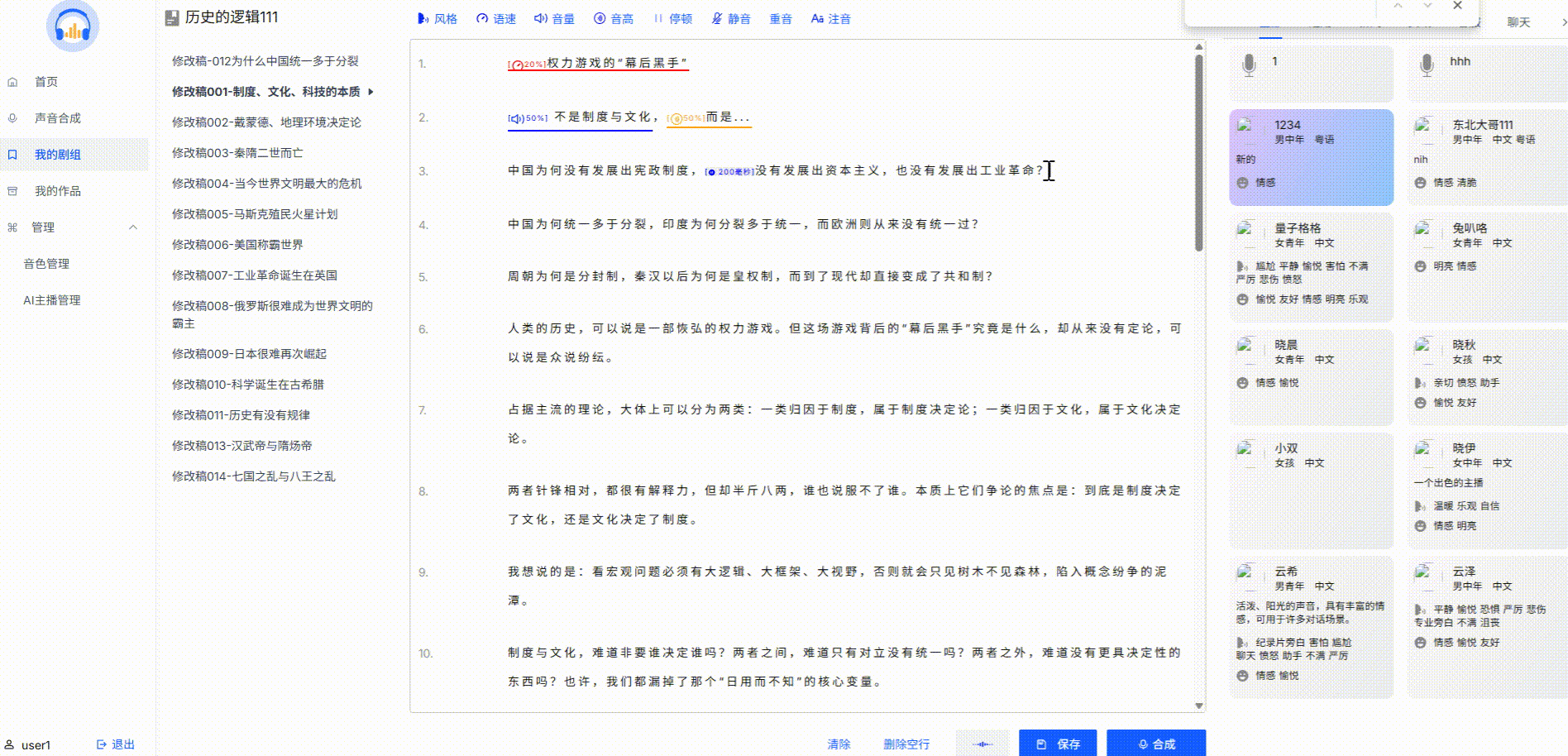
- 这个可以不用选中文本,点击静音选项后,会弹出需要设置静音位置与时长的弹窗,可以选择在文本开头、结尾或者相邻句子之间进行静音时间的设置。
重音
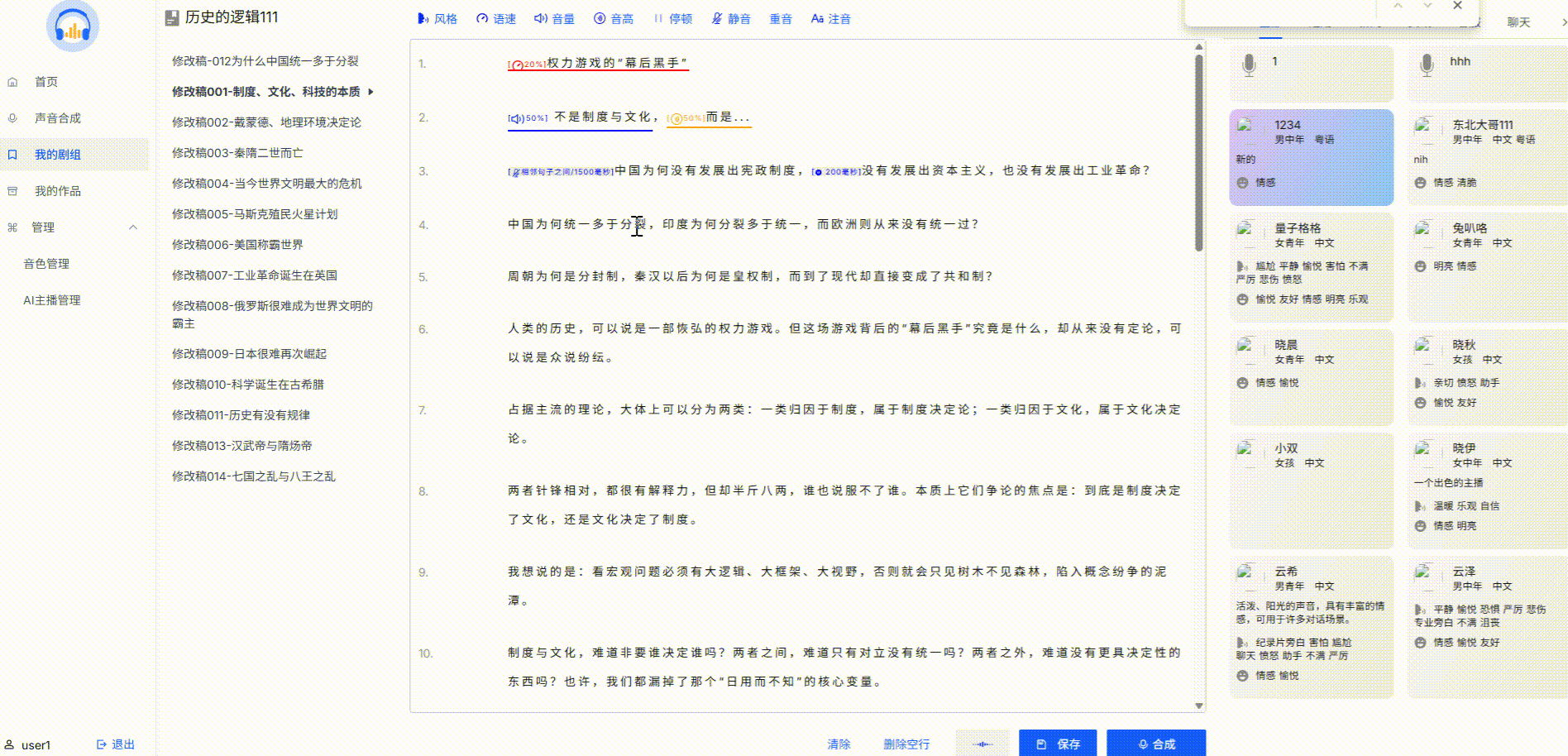
- 选中需要设置重音的文本,点击重音按钮,弹出重音设置的弹窗,这里有轻、一般、强三个级别进行设置。
注音
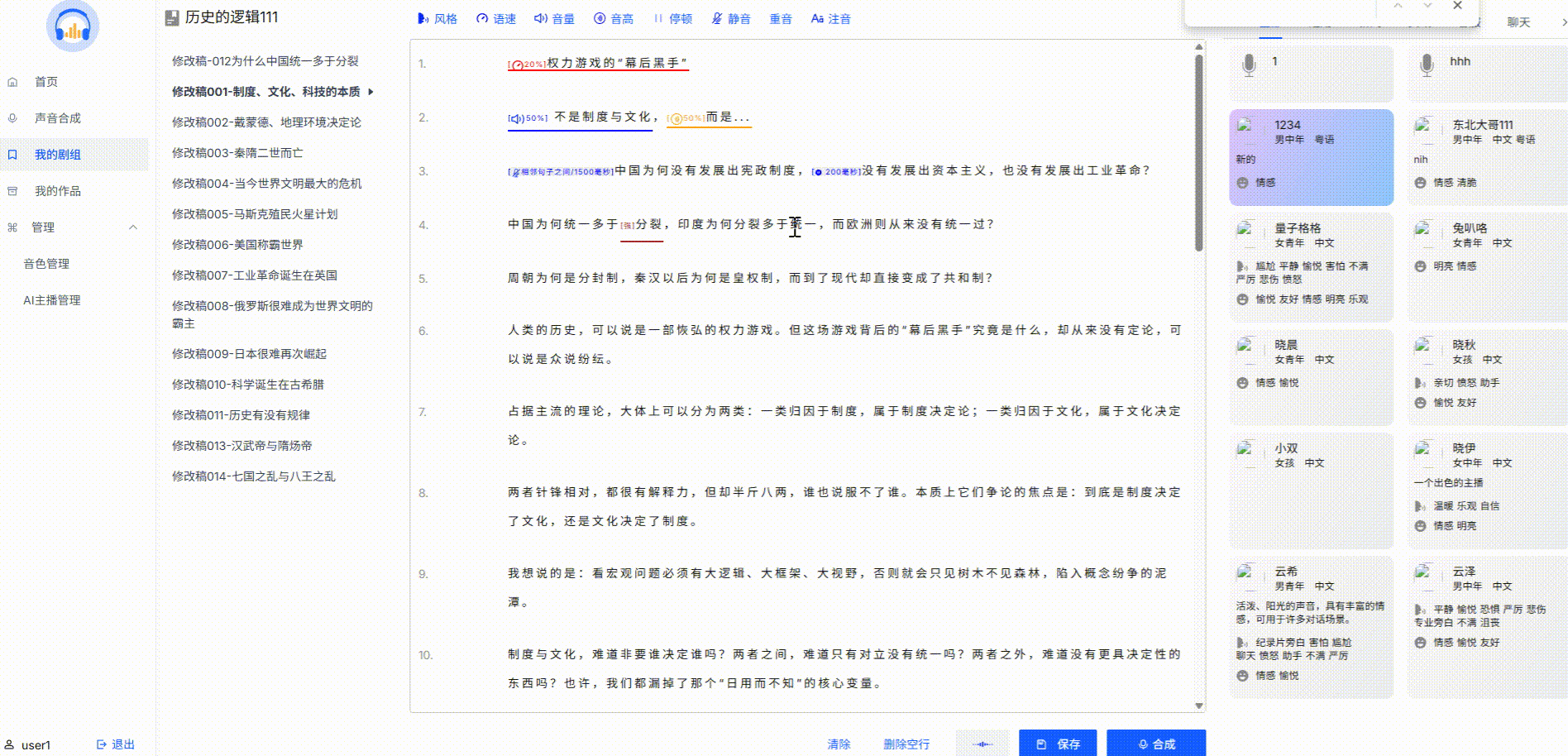
- 选中需要注音的文本,点击注音选项卡,在注音弹窗下进行文字拼音的输入,完成文字的注音。
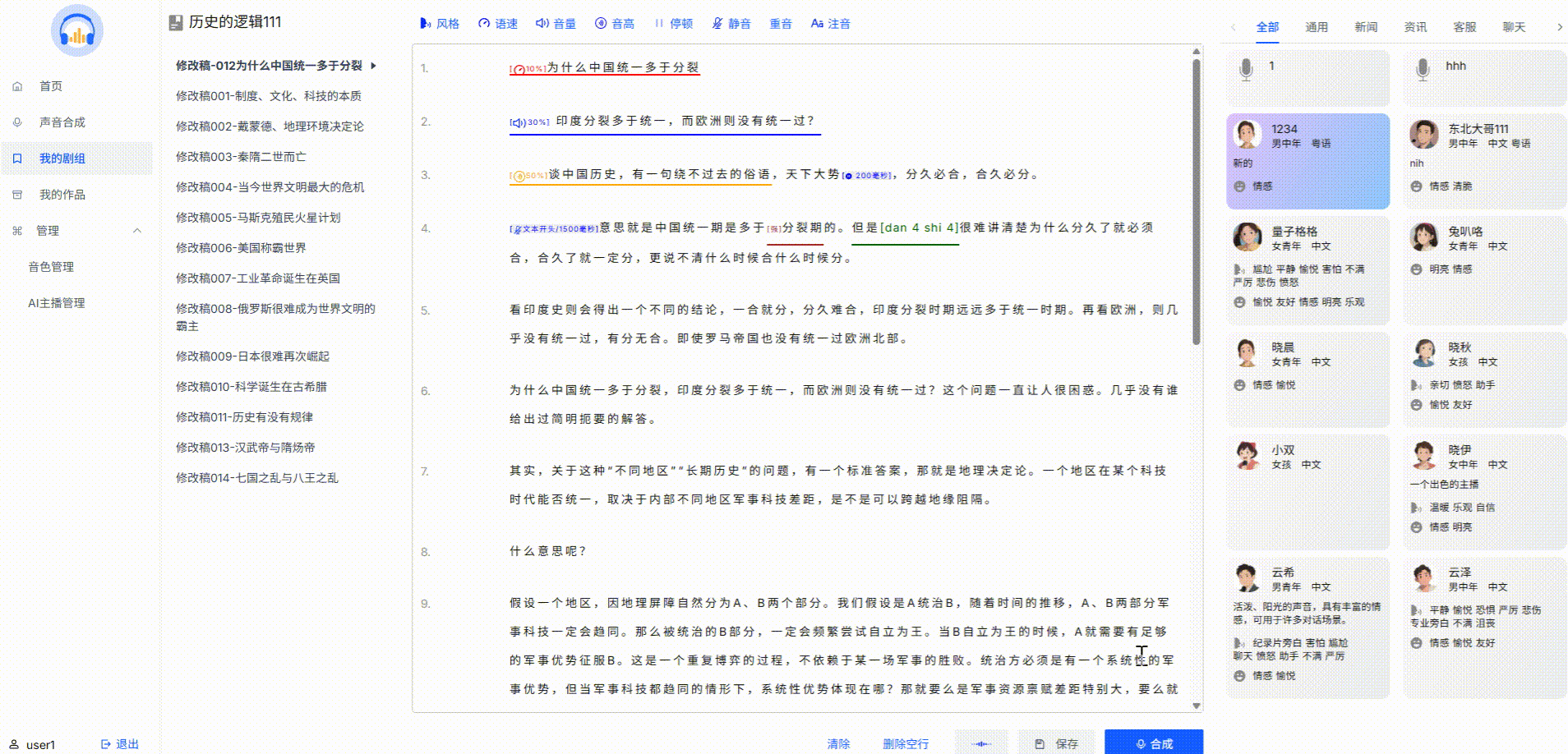
- 当点击合成按钮后,点击声音选项卡,可以对生成的声音进行预播放,暂停,下载选项
我的作品
普通页面
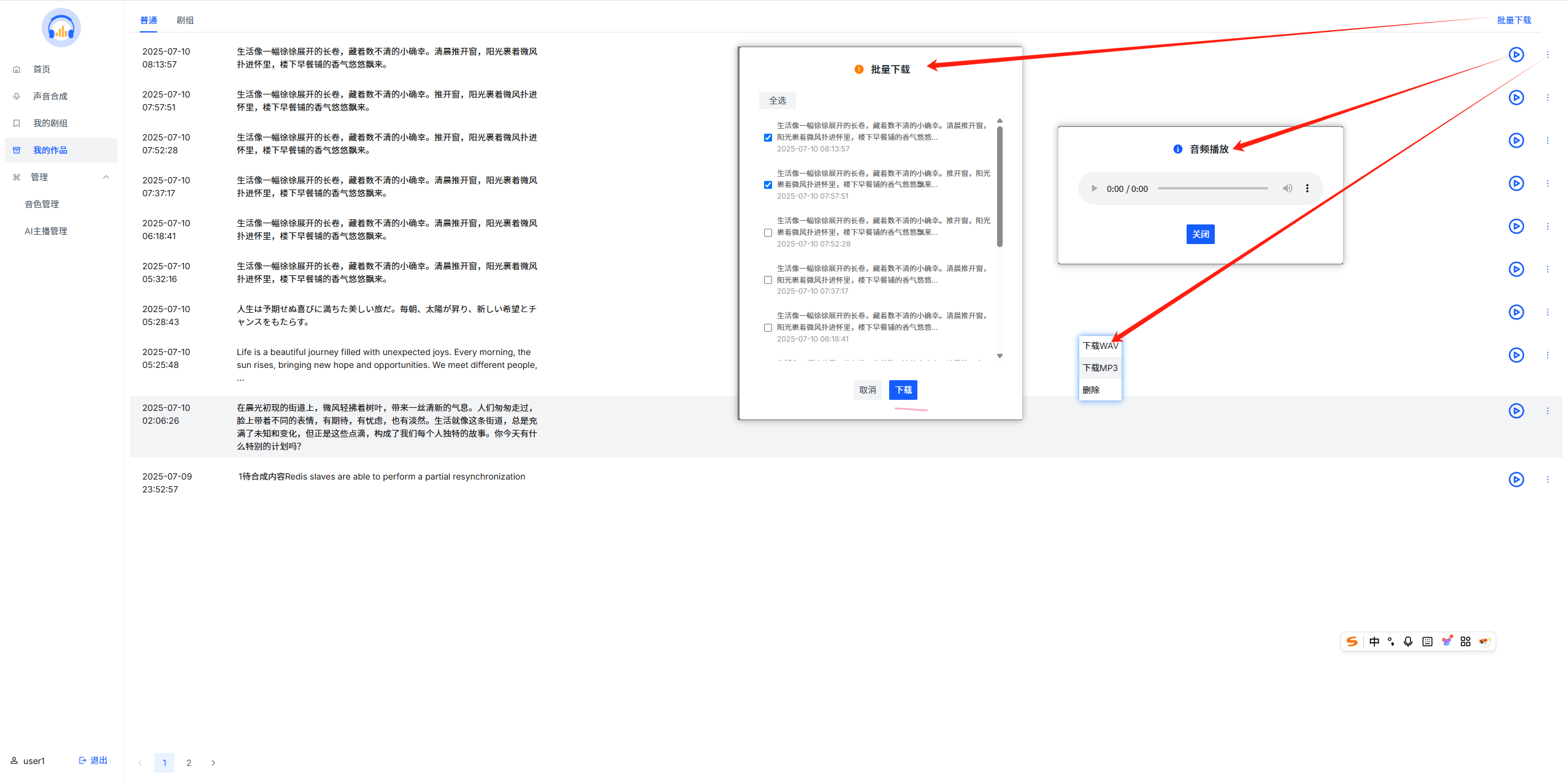
- 主要展示在声音合成选项卡下的生成的素材,右边可以播放、下载也支持批量下载,也可以删除对应的素材。
- 下载格式可以选择mp3、wav格式进行下载。
剧组页面
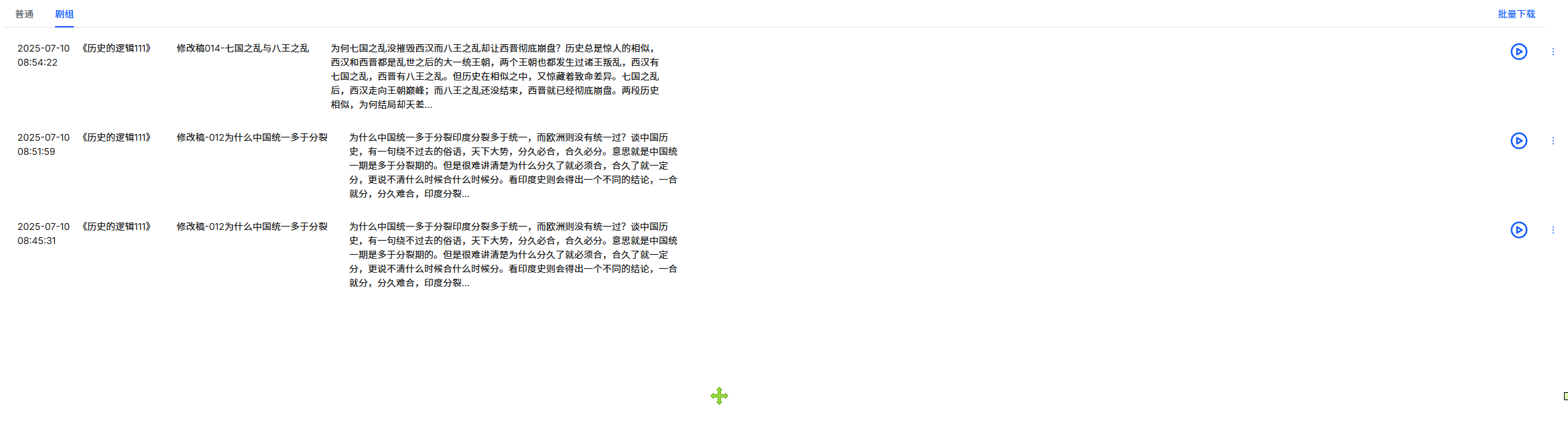
- 主要展示在我的剧组下生成的素材,右边可以播放、下载也支持批量下载,同普通视图选项卡一样。
